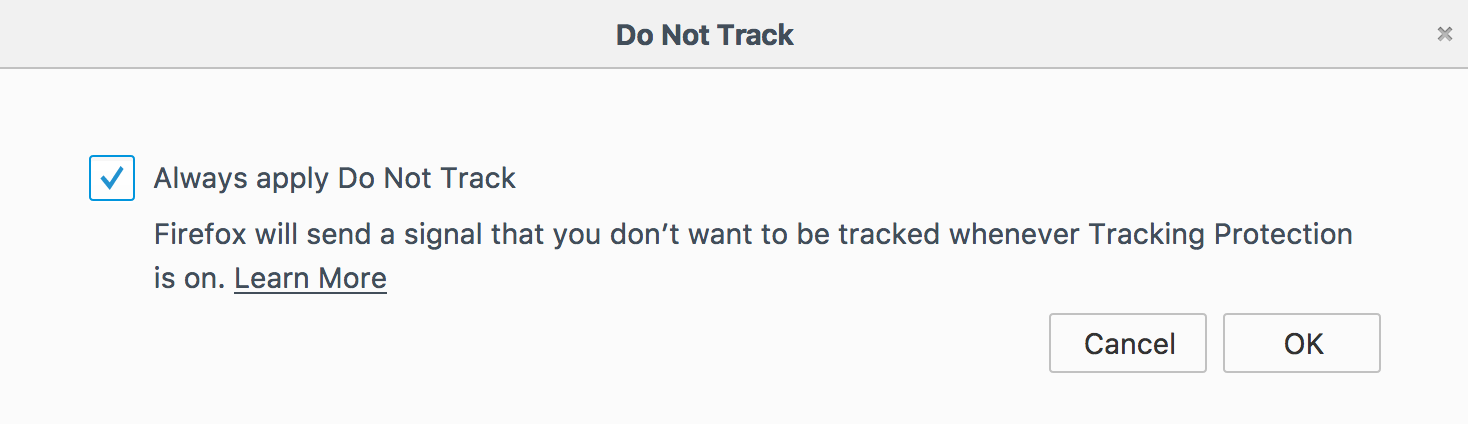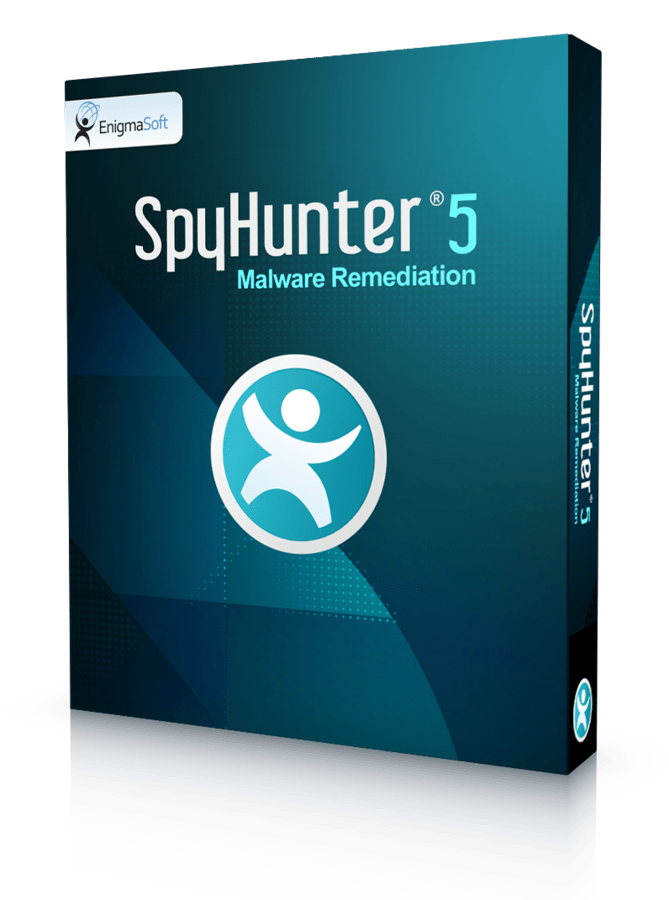Ransomware – nok den farligste form for virus på internettet. Det er den perfekte måde for it-kriminelle at udnytte skødesløse internetbrugere. Ransomware-infektioner trænger ind i individuelle computersystemer, computernetværk og endda loT-enheder, der er tilsluttet internettet, og kaprer vigtige filer ved at vedhæfte en unik filudvidelse til hver eneste af dem, for derpå at kryptere filerne og forlange en pæn sum penge for at låse filerne op igen. Hvis der er tale om en personlig computer derhjemme, kan løsesummen ligge mellem flere hundrede til et par tusinde dollars, mens virksomheder og offentlige organisationer bliver tvunget til at betale tusinde eller endda ti tusind dollars.
Der findes flere udbredte ransomware-familier, men forbrydelsens koncept forbliver den samme. Løsesummen skal som regel betales via Bitcoin-betalingssystemet. Vi har skrevet en artikel om det emne, og den afslører, at i 2016 blev der samlet betalt ca. 1 milliard dollars som løsesum til de it-kriminelle, og man forventer, at tallet vil stige i 2017. Tillige er det ikke kun Windows OS-brugere, der er i fare, for it-kriminelle udvikler ransomware, der specifikt sigter efter iOS.
Selvom it-sikkerhedseksperter konstant arbejder på at udvikle en kur mod diverse ransomwarevirusser såvel som dekrypteringsprogrammer, der kan låse filerne op, uden at man skal betale en løsesum, er det et must, at alle internetbrugere gør, hvad de kan for at beskytte sig mod mulige ransomware-angreb.
Af den grund har vi udviklet en detaljeret vejledning, der forklarer, hvordan man forbereder sig på ransomware-angreb eller endda helt undgår det.
Beskyt din søgning online
Næsten 48% af alle angreb fra it-kriminelle sker via webbrowserne. Det er den mest almindelige måde at udføre et såkaldt exploit-angreb, og ransomwarevirusser infiltreres som regel med exploits. Derfor skal din opmærksomhed være rettet på at beskytte din søgning på internettet.
Du ved sikkert godt, at der findes tonsvis af tilføjelser og eksterne værktøjer, som internetbrugerne kan bruge til at udføre forskellige opgaver. Men ofte udnytter it-kriminelle disse værktøjer, ikke selve browserne. Så for at mindske risikoen for exploit, er det derfor vigtigt, at du inaktiverer de værktøjer og tilføjelser, som du ikke rigtig bruger.
JavaScript. Det er et programmeringssprog, der gør websiderne i stand til at køre forskellige, specifikke funktioner online. Det er i bund og grund enhver form for video streaming-platform eller webside med kraftig, interaktiv grafik, ikke kun med tekst og HTML-kode, der bruger JavaScript. Det er et fremragende værktøj, som giver brugerne rigtig gode muligheder, men det har sine ulemper. Næsten alle annoncer kører på JavaScript, og webbrowserne arbejder langsommere på grund af det. Malware (herunder ransomware) følger som regel med annoncer på websider med tvivlsomt materiale eller anden form for JavaScript-kode, så hvis du inaktiverer det, kan det være til stor fordel for it-sikkerheden. Men samtidigt mister du chancen for at benytte websider, såsom YouTube og Google Docs, så det er lidt irriterende. Vi har dog den perfekte løsning til dig. Hvis du er fast bruger og der kun er nogle få vigtige websteder blandt dem, du bruger til dagligt, anbefaler vi, at du inaktiverer JavaScript og gør en undtagelse for de websider, som du bruger ret ofte. Du kan hvidliste de websteder, du foretrækker, og på den måde vil de køre perfekt med et JavaScript, mens alle andre websider ikke har adgang til det.
ActiveX (kun relevant for MS Edge og IE-brugere). Det er som en bro mellem brugere og websteder, der bruger JavaScript eller Flash. Det er installeret på forhånd i MS Edge og IE-webbrowserne, og kan kun bruges til dem. Det er den perfekte mulighed for it-kriminelle for at udnytte webbrowserne ved hjælp af det. Denne teknologi er temmelig gammel og er ikke så almindelig nu til dags, så derfor anbefaler vi, at du inaktiverer den. Hvis nogle websider gerne vil have din tilladelse til at aktivere dette plugin, så sørg for, at websiden er 100% sikker, inden du gør det.
Tilføjelser og udvidelser. Det er stort set alle infektioner med adware og browser hijackere, der kommer i form af en tilføjelse. Når det først er inde i din computer, har det en perfekt mulighed for at infiltrere andre infektioner, såsom ransomware. Derfor er det vigtigt, at du er meget selektiv, hvad angår de tilføjelser, du bruger. Hvis du lægger mærke til, at der er nogle af dem, som du ikke har brug for, skal du øjeblikkeligt inaktivere og fjerne dem.
Cookies. Cookies bruges til at spore og huske brugere og deres præferencer. Nogle ret følsomme data, såsom din e-mailadresse og selv dine adgangskoder bliver også lagret i cookies. Derfor er det vigtigt, at du af og til sletter cookies. Cookies er som regel et oplagt mål for it-kriminelle, så du vil forbedre sikkerheden ved at slette dem.
Det er vigtigt at forstå, at der er to slags cookies, nemlig førstepartcookies og tredjepartcookies. Førstepartcookies er de vigtigste, for de bliver gemt af den webside, som du besøger, og indeholder nogle meget følsomme oplysninger. Vi har allerede gennemgået, hvorfor det er en dårlig ide at gemme sine adgangskoder i webbrowserne. I modsætning hertil bliver tredjepartcookies gemt af andre websider, som du ikke specielt besøger. Der er som regel tale om forskellige annoncører, så du bør helt bestemt fjerne dem.
Lige så vigtigt som det er at indstille dine tilføjelser og eksterne webbrowser-værktøjer, så skal du med hensyn til sikkerheden også være super opmærksom på de interne indstillinger i de webbrowsere, som du bruger. Du ved, at alle browsere er forskellige, så derfor har vi kigget nærmere på de mest populære webbrowsere – IE, MS Edge, Google Chrome og Mozilla Firefox.
Internet Explorer. Man kan finde alle de vigtigste sikkerhedsindstillinger i vinduet ’Internetindstillinger’. For at få adgang til det vindue, skal du klikke på værktøjsikonet øverst i højre hjørne af browseren og vælge ’Internetindstillinger’. Først skal du klikke på fanen ’Sikkerhed ’ og vælge et højt sikkerhedsniveau for internetzonen. Standardindstillingen er sat på middel. Vælg derefter fanen ’Beskyttelse af personlige oplysninger’ og klik på ’Avanceret’. Her kan du finde indstillingerne for cookies. To særskilte kolonner henviser til førstepartcookies og tredjepartcookies. Vi foreslår, at du blokerer dem begge og inaktivere session-cookies. Hvis du imidlertid handler online, er du nok nødt til at tillade session-cookies, for at du kan være i stand til at gå til kassen med din bestilling. Til sidst skal du navigere hen til fanen ’Avanceret’. Dér kan du se en udvidet liste med forskellige muligheder. Find den, som kaldes ”Aktivér tredjepart browserudvidelser’, og fjern fluebenet ved den. Dette vil blokere alle upålidelige udvidelser.
Microsoft Edge. Klik først på de tre prikker øverst i højre hjørne, derefter på Indstillinger, og vælg indstillingen ’Vis avancerede indstillinger’. Først skal du inaktivere brugen af Adobe Flash Player. Vælg derefter ’Spørg mig, hvad jeg skal gøre med hver hentet fil’. Således kan du være sikker på, at du er klar over, hvad du downloader. Til sidst skal du slå ’Tilbyd at gemme adgangskoder’ og ’Gem formularindtastninger’ fra, og slå ’Send Do Not Track-anmodninger’ til.
Google Chrome. Åbn indstillingerne ved at klikke på de tre lodrette prikker øverst i højre hjørne. Klik på ’Indstillinger’, dernæst ’Vis avancerede indstillinger’ og find ’Beskyttelse af personlige oplysninger’. Sæt et hak ved ’Send en anmodning om ”Do Not Track” sammen med din browsertrafik.
På samme måde som i MS Edge skal du fjerne markeringen ved ’Aktivér AutoFyld for at udfylde webformularer med et enkelt klik’ samt ’Tilbyd at gemme dine adgangskoder på nettet’ i samme sektion.
Hvad angår cookies, skal du vælge ’Gem kun lokale data, indtil du lukker browseren’, som du finder i ’Indstillinger for indhold’ under ’Beskyttelse af personlige oplysninger’.
Mozilla Firefox. Klik på de tre vandrette linjer øverst i højre hjørne og vælg ’Indstillinger’. Den første fane kaldes ’Generelt’. Du bør vælge ’Spørg mig altid, hvor filer skal gemmes’.
Find derefter hen til ’Privatliv’ og vælg ’Brug altid Spor mig ikke’. På den måde har annoncører og andre websider ikke mulighed for at spore dig rundt på internettet.
Vi har snakket om den dårlige indflydelse, som skadelige udvidelser har, men der er nogle udvidelser, som faktisk kan være med til at beskytte dine webbrowsere. Det er først og fremmest Adblock Plus. Du har sikkert allerede hørt om den – det er en meget populær tilføjelse, som blokerer annoncer på forskellige websider. Den er til stor nytte, hvis du ikke har lyst til at inaktivere JavaScript.
Den næste tilføjelse på vores anbefalede liste er HTTPS Everywhere. Denne browserudvidelse vil give dig mulighed for at kunne søge sikkert på alle websteder. Du kan se, at nogle websteder bruger HTTP, mens andre bruger HTTPS, og S’et står for sikkerhed. Det betyder, at HTTPS-websteder krypterer data, der sendes mellem din webbrowser og webstedet. Med en HTTPS-udvidelse kan du endda få adgang til HTTP-websteder via HTTPS.
En anden browserudvidelse, som er værd at kigge på, er Disconnect.me. Den kan fås til Mozilla Firefox, Google Chrome og Internet Explorer. Denne tilføjelse vil gøre dig i stand til at blokere sporende cookies fra tredjeparter, og konti på sociale media vil ikke kunne spore din søgehistorik.
Sidst men ikke mindst har vi nogle oplagte, dog vigtige tips til en sikker søgning. Du skal aldrig bruge den samme adgangskode på forskellige websider. Det er farligt, for hvis hackere kan stjæle dine data fra én webside, kan de før eller siden få adgang til alle de andre websider, hvor du bruger den samme adgangskode.
Som du sikkert allerede ved, så kan offentlige, trådløse netværk også være farlige. It-kriminelle bruger ofte den slags netværk til at angribe ofrene, så du beskytter bedst dine oplysninger ved at surfe på internettet i en privat søgning. Og det gør du ved at åbne Inkognito-vinduet i din webbrowser (ctrl+shift+n eller ctrl+shift+p i de fleste webbrowsere).
Hvis du ikke bruger HTTPS Everywhere eller en lignende udvidelse for at beskytte din søgning på internettet, skal du holde dig langt væk fra websider uden HTTPS-forbindelse. Dette gælder kun for websider, der administrerer dine personlige data eller kræver nogle følsomme oplysninger. Hvis det kun er en webside med tekst, såsom en blog, er http også OK.
Filtrér din trafik
Data, som ryger ind og ud af din computer via internettet, er meget vigtig, så det er et must, at du sørger for, at internettrafikken er beskyttet. Derfor skal du filtrere din online trafik, og det kan du gøre på flere måder. Det er nemmest og mest effektiv at bruge et værktøj, der er lavet til formålet.
VPN. VPN står for Virtuelt Privat Netværk. Det bruges normalt til at kryptere de data, som du sender og modtager – og gør derved din søgning på internettet anonym og meget privat. VPN reducerer i stor grad risikoen for hacker-angreb. Men denne service koster penge og kan fås hos hosting-udbydere.
Firewall. Firewall er som regel installeret på alle enheder som standard. Men nogle gange kan det være forkert konfigureret eller endda inaktiveret, så derfor er det vigtigt, at du tjekker om din firewall fungerer korrekt. Firewall er som regel installeret på forhånd i Windows OS, men hvis du bruger en ekstern anti-virusbeskyttelse, kan softwaret ind imellem inaktivere den originale Windows firewall og benytte sin egen firewall i stedet. Så hvis du afinstallerer sådan et antivirusprogram, vil Windows firewall stadig være inaktiveret. Så husk at slå den til.
Proxy. Endnu en betalt service, som vil forhindre dig i at besøge skadelige og muligvis farlige websider. Proxy virker som en mellemmand mellem din computer og forskellige websteder for at sikre, at der ikke bliver sendt nogle skadelige data til dit system.
Brug et anti-malwareprogram som beskyttelse
Der er ingen grund til at nævne, at det er mest effektivt at bruge et pålideligt anti-malwareprogram for at beskytte din computer mod ransomware og andre lignende infektioner. Men det er dog ikke alle anti-malwareprogrammer, der tilbyder beskyttelse mod ransomware, så hvis du har et anti-malwareprogram installeret, betyder det ikke altid, at din computer er helt beskyttet. Her er vores bedste bud på et anti-malwareprogram mod ransomware-angreb.
Malwarebytes Anti-Ransomware Malwarebytes overtog CryptoMonitor software, opdaterede det og kaldte det for Malwarebytes Anti-Ransomware. I øjeblikket kan det kun fås som en beta-version, for programmet er stadig under udvikling. Indtil programmet bliver færdigudviklet, kan du bruge værktøjet Malwarebytes Anti-Exploit, som effektivt blokerer exploits og mindsker risikoen for ransomware-angreb.
EMET EMET står for Enhanced Mitigation Experience Toolkit. Det er udviklet af Microsoft og er helt gratis. Dette værktøj er dedikeret til at beskytte Windows-systemer mod exploits. Det bruger så mange som 12 forskellige metoder til at beskytte din computer mod diverse virusser, herunder ransomware.
Zemana Anti-malware Zemana Anti-malware er et omfattende anti-malwareprogram, som ikke kun beskytter dig mod ransomware, men også mod adware, browser hijackere samt andre slags virusser. Det er et af de bedste, hvad angår beskyttelse mod ransomware.
Kilde: https://www.2-viruses.com/ultimate-security-guide-against-ransomware
Læs "Ultimativ Sikkerhedsvejledning mod Ransomware" på andre sprog
- Ultimate Security Guide Against Ransomware (en)
- GuÃa de Seguridad Definitiva Contra el Ransomware (es)
- Guide de sécurité ultime contre les ransomware (fr)
- Die ultimative Sicherheitsanleitung gegen Ransomware (de)
- ëžœì„¬ì›¨ì–´ì— ëŒ€í•œ ê¶ê·¹ì ì¸ ë³´ì•ˆ ê°€ì´ë“œ (kr)
- ランサムウェアã«å¯¾æŠ—ã™ã‚‹ç©¶æ¥µã®ã‚»ã‚ュリティガイド (jp)
- Den ultimata guiden mot ransomware (se)
- Derradeiro Guia de Segurança Contra Ransomware (pt)
- La guida finale per la sicurezza contro i Ransomware (it)
- De ultieme beveiligingshandleiding tegen Ransomware (nl)